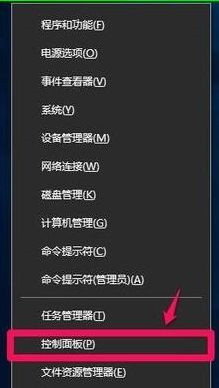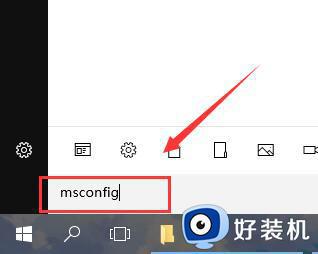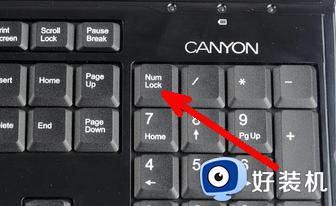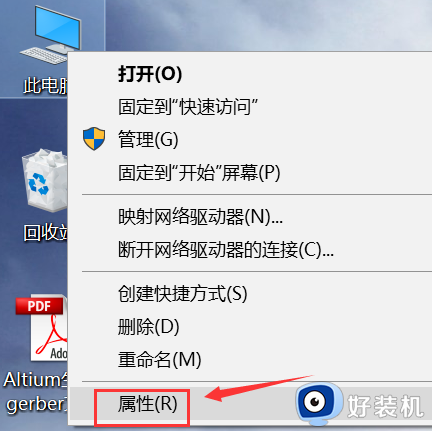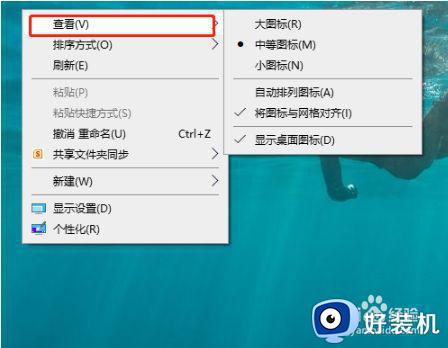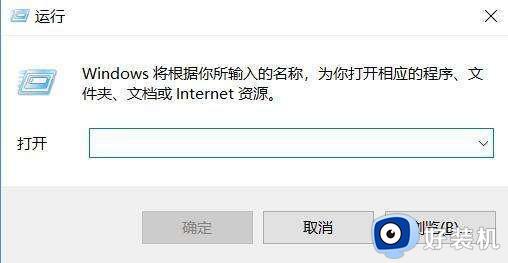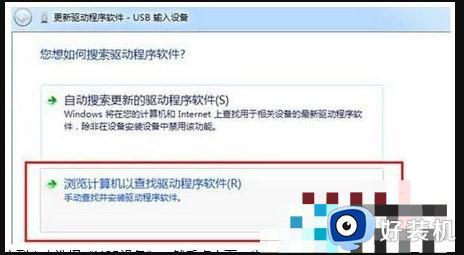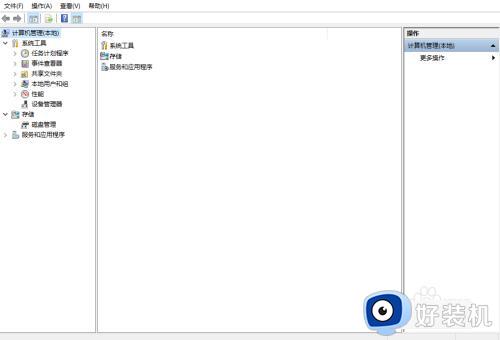win10 usb突然全部失灵怎么办 win10 usb全部失效不能用如何解决
时间:2023-08-18 13:46:49作者:huige
不管是台式机还是笔记本电脑,通常都是有usb接口的,这样可以方便我们连接usb设备来使用,只是近日有部分用户在升级更新win10系统之后,却遇到了ubs突然全部失灵的情况,让用户们很是困扰,该怎么办呢,可能是驱动出现问题了,本文这就给大家讲述一下win10 usb全部失效不能用的解决方法。
方法如下:
1、首先我们利用键盘组合键Win+R呼出运行页面,输入命令:msconfig,按下回车键。
2、接着我们切换到服务选项,勾选隐藏所有Microsoft服务,并点击全部禁用选项。
3、接着我们切换到启动选项,点击打开任务管理器,然后针对每个启动项,点击禁用之后,退出即可。
4、接着我们鼠标右键开始菜单处,选择设备管理器选项。
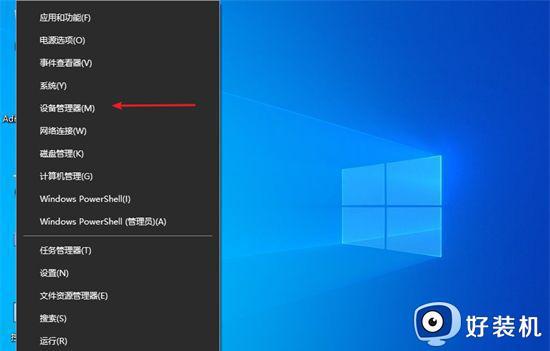
5、接着我们展开通用串行总线控制器,然后将里面的usb启动逐步检查驱动并更新。
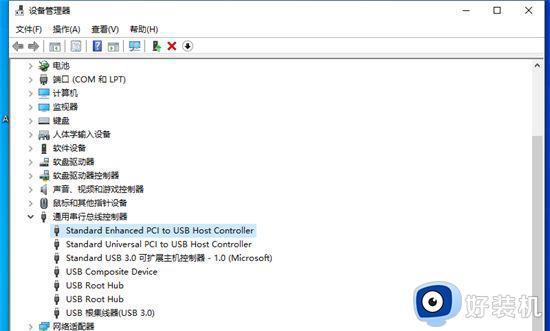
6、接着我们可以双击要更新的usb驱动项,然后打开属性页面,在驱动程序选项中点击更新驱动程序按钮即可。
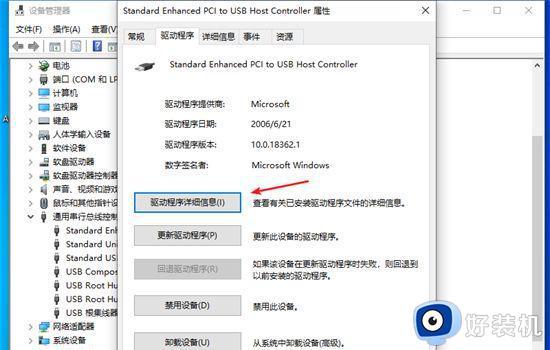
上述给大家讲解的便是win10 usb突然全部失灵的详细解决方法,如果有遇到这样情况的话不妨可以学习上述方法步骤来进行解决吧。